Het hebben van een app voor schermopname is essentieel omdat virtuele vergaderingen populair worden. De tool kan je als kijker, leerling of docent helpen bij het bieden van technische ondersteuning met een kopie van de online discussie. Een van de programma's die u op uw bureaublad kunt krijgen, is Screencastify. Het is een gebruiksvriendelijke opnametool met meer functies. U kunt er meer over leren in deze gedetailleerde recensie.
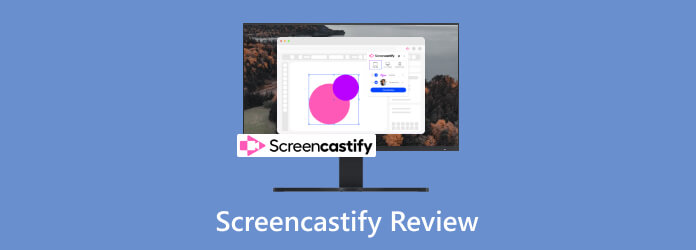
Inhoudsopgave
- Deel 1. Snel oordeel
- Deel 2. Waar wordt Screencastify voor gebruikt?
- Deel 3. Screencastify-functies en voordelen
- Deel 4. Screencastify voor- en nadelen
- Deel 5. Screencastify-prijzen
- Deel 6. Aan de slag met Screencastify
- Deel 7. Beste alternatief voor Screencastify
- Deel 8. Veelgestelde vragen over Screencastify
Deel 1. Snelle uitspraak
Screencastify is trouwens een uitstekende keuze als je een veelzijdig programma nodig hebt Chrome-schermrecorder voor uw online activiteiten. De intuïtieve lay-out is uitgerust met functies die het opnemen eenvoudiger maken. Bovendien kan Screencastify veilig worden gedownload op elk ondersteund platform.
Er zijn meer dingen om naar uit te kijken met Screencastify, zoals de mogelijkheid om video vast te leggen met een webcam, videobewerkingstools en mogelijkheden voor delen. De software is ontworpen als betrouwbaar hulpmiddel voor het opnemen van tutorials, onlinevergaderingen en andere activiteiten.
Deel 2. Waar wordt Screencastify voor gebruikt?
Het belangrijkste doel van de tool is om inhoud van uw scherm op te nemen. Optioneel heeft het functies die webcam- en gesproken commentaar opnemen, samen met meerdere bronnen. Er is ook een Screencastify-extensie die gemakkelijke toegang tot de schermrecorder mogelijk maakt, welke browser en pagina u ook gebruikt. Het belangrijkste doel is om het opnemen en delen van video's met anderen via ondersteunde platforms te vereenvoudigen.

Deel 3. Screencastify-functies en voordelen
Veelzijdige opnamefuncties
Algemene beoordeling:
Screencastify kan het volledige scherm, een geopend tabblad of venster en een browser vastleggen. Het bevat ook audio van het systeemgeluid en een externe microfoon. Het beste is dat u de recorder zonder internetverbinding kunt gebruiken video opnemen op Macen Windows rechtstreeks..
Verschillende bewerkingshulpmiddelen
Algemene beoordeling:
De software biedt ingebouwde basisbewerkingsopties, zoals bijsnijden, knippen en meer. Daarnaast heeft het ook annotatiefuncties om tekst, vormen en tekeningen aan de opnamen toe te voegen. De Screencastify-extensie vereist geen extra extensies om de opgenomen video en audio te bewerken.
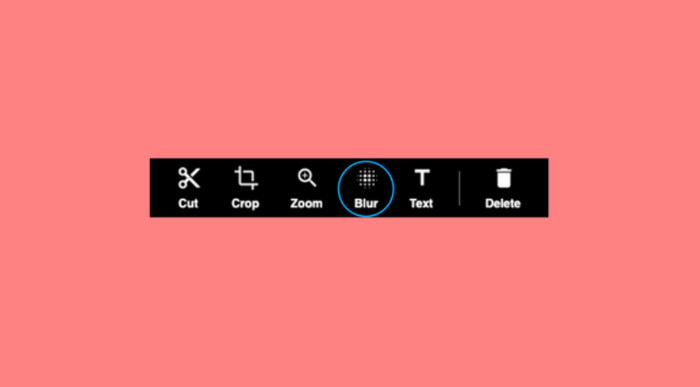
Exporteren en delen
Algemene beoordeling:
De opgenomen inhoud binnen Screencastify kan worden geëxporteerd als een WebM-bestand. Als je de premium-versie hebt, kun je opnames exporteren en delen in de formaten MP4, MP3 en GIF. Je kunt ook video's delen op andere sociale platforms zoals YouTube, Google Classroom, enz.
Opslagcapaciteit
Algemene beoordeling:
Omdat het is geïntegreerd met Google Drive, kunt u een account gebruiken om opgenomen video's op te slaan in de opslagcloud. Screencastify slaat de opgenomen inhoud automatisch op in het geregistreerde Google Drive-account.
Over het geheel genomen is Screencastify een eenvoudige tool met een haalbare reeks functies waarmee u eenvoudig virtuele vergaderingen en tutorials kunt opnemen. Maar er is meer te leren over de schermrecorder. Lees het volgende deel.
Deel 4. Screencastify-voor- en nadelen
De mogelijkheid om video's op te nemen en te bewerken is een grote factor bij het downloaden en installeren ervan. Maar voordat we tot een conclusie komen, is het beter om Screencastify af te wegen tegen de belangrijkste voor- en nadelen.
VOORDELEN
- Handig als uitbreiding om een browservenster op te nemen.
- Een geschikte keuze voor een toegankelijke en handige recorder.
- Uitstekende webcam-overlay voor een persoonlijk tintje.
- Bied Screencastify-teken- en annotatietools.
- Werkt goed voor het maken van tutorials, demonstraties en andere activiteiten.
NADELEN
- Het ondersteunt slechts enkele exportvideo- en audioformaten.
- Vereist nog steeds een internetverbinding om opgenomen video's te synchroniseren.
Deel 5. Screencastify-prijzen
Hoeveel kost het hulpmiddel? Het heeft flexibele prijzen, voornamelijk voor maandelijkse en jaarlijkse facturering. Naast de gratis versie variëren de Starter- en Pro-versies in prijs. Bekijk hieronder de volledige details:
Starterversie:
- $ 15/maandelijks gefactureerd per gebruiker
- $ 7/maandelijks gefactureerd per gebruiker gedurende één jaar
Pro-versie:
- $ 20/maandelijks gefactureerd per gebruiker
- $ 10/maandelijks gefactureerd per gebruiker gedurende één jaar
Screencastify-schermvideorecorder biedt een andere optie, die speciale prijzen wordt genoemd. Om deze versie te verkrijgen, moet u echter contact opnemen met de Team-service. Speciale prijzen kunnen worden gebruikt door grote organisaties die een schermopname nodig hebben voor projecten.
Deel 6. Hoe u aan de slag kunt gaan met Screencastify
Hoewel u heeft gehoord dat de tool eenvoudig te gebruiken is, kunt u deze op uw computer uitproberen en het zelf ervaren. Zo gebruikt u Screencastify op uw bureaublad:
Stap 1.Eenmaal gedownload en geïnstalleerd, opent u Screencastify op uw computer. Geef vanuit de Chrome-browser de extensie toegang tot uw bestanden en stel de instellingen in volgens uw voorkeuren.
Stap 2.Om een schermopname te starten, start u de extensie bovenaan de browser en kiest u een schermgrootte-optie. U kunt een tabblad uit Chrome selecteren, de recorder op het volledige scherm instellen en meer. Voeg optioneel de systeemaudio of een microfoon toe om commentaar aan de video toe te voegen.
Stap 3.Klik op de Record knop nadat u alles hebt geconfigureerd. Voer de activiteiten uit of gebruik de bedieningselementen van Screencastify om de opname te pauzeren of stoppen. Ga daarna verder met het bewerken van de opgenomen beelden door tekst, vorm, bijsnijden en andere opties toe te voegen.
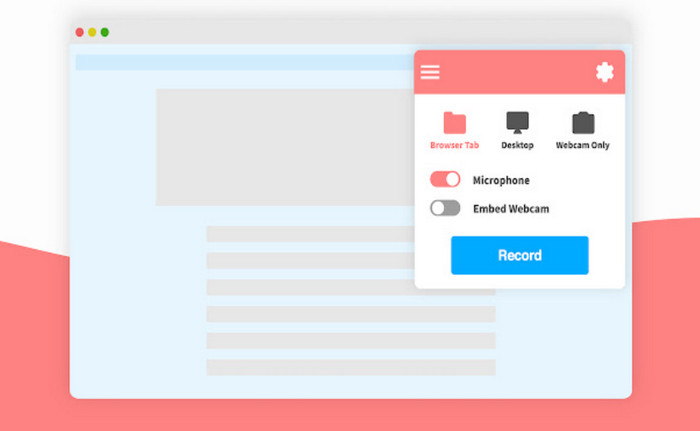
Stap 4.Omdat de extensie meer functies biedt, kunt u de webcamindeling, uitvoerinstellingen en andere bronnen verkennen. Wanneer u een video exporteert, kunt u een Google-account kiezen om deze op de cloudservice op te slaan. Als het de eerste keer is dat u Screencastify gebruikt en u wilt upgraden naar een pro-versie, bezoek dan de officiële website en abonneer u op een abonnement. Zo kun je opnemen
Deel 7. Beste alternatief voor Screencastify
Sommige reviews houden niet van de eenvoud van Screencastify, en als je het te basaal vindt, is het een aanrader om te gebruiken Blu-ray-hoofdschermrecorder. De desktoptool biedt meer opties, waaronder een videorecorder, webcam, gameplay, audio en meer. Hiermee kunt u het schermgebied, de systeemaudio, de microfoon en geavanceerde configuratie van de uitvoerinstellingen configureren. In tegenstelling tot Screencastify ondersteunt deze recorder populaire formaten, zoals MP4, MOV, HEVC, enzovoort, en u kunt zelfs de framesnelheid, encoder en resolutie wijzigen. De gratis versie kan worden gedownload op Windows en Mac en biedt alle functies zonder de bestandsgrootte te beperken.
- Een professioneel Screencastify-alternatief met meer schermopname-opties.
- Geen opnamebeperkingen, inclusief de duur, schermgrootte en kwaliteit.
- Houd een opnamegeschiedenis bij, zodat gebruikers direct video's kunnen delen met andere platforms.
- Geschikt voor lange opnames zonder de virtuele activiteiten te onderbreken.
Gratis download
Voor ramen
Veilige download
Gratis download
voor MacOS
Veilige download
| Vergelijkingen | Blu-ray-hoofdschermrecorder | Screencastify |
| Prijzen | $17.46 | $20.00 |
| platforms | Windows, Mac, telefoons, browsers | Windows, Mac, Google Chrome |
| Freeware-functies | Videorecorder, gameplay-recorder, webcamrecorder, telefoonrecorder, audiorecorder | Alleen de schermrecorder |
| Ondersteunde formaten | MP4, WebM, HEVC, AVI, MOV, WMV, enz. | WebM-formaat (gratis versie), MP4- en GIF-formaten (pro-versie) |
Deel 8. Veelgestelde vragen over Screencastify
-
Is Screencastify nog steeds gratis?
Ja. U kunt de extensie gratis downloaden via Google Chrome. Het gebruik ervan zal je uiteindelijk echter op veel aspecten beperken, zoals een limiet voor de video-opnametijd, er wordt een watermerk toegepast en alleen WebM is het exportvideoformaat.
-
Waarom is Screencastify geblokkeerd?
Er zijn een aantal mogelijkheden waarom u Screencastify niet kunt gebruiken in Google Chrome. Ten eerste hebt u de tool niet de benodigde toestemming gegeven om de opname te screenen. Ten tweede blokkeert een firewall of beveiligingssoftware de extensie. Ten slotte moet de browser worden bijgewerkt, anders is de huidige versie niet compatibel met Screencastify.
-
Wat is de limiet voor gratis Screencastify?
De gratis versie van Screencastify beperkt de opname tot tien pogingen met elk een limiet van 30 minuten. Het bevat ook een merklogo dat de visuele kwaliteit van de opgenomen video kan beïnvloeden. Bovendien zijn de formaten en kwaliteitsinstellingen van de gratis versie beperkt tot WebM en lage kwaliteit.
-
Hoe Screencastify uit Chrome verwijderen?
Open het menu Extensies vanuit de browser en zoek vervolgens de Screencastify-extensie in de lijst. Klik op de knop Verwijderen om het hulpprogramma uit uw browser te verwijderen. Reset Google Chrome om de taak te voltooien.
Afsluiten
Dat is alles voor de Screencastify-recensie. De software voorziet zeker in al uw behoeften voor een eenvoudige schermopname en zorgt ervoor dat er meer functies worden toegevoegd om webcam en externe audio vast te leggen. Maar omdat het enkele nadelen heeft, zou Blu-ray Master Screen Recorder uw alternatief moeten zijn. Klik op de knop Gratis downloaden om de gratis versie te proberen. Deel dit artikel met iedereen die meer wil weten over Screencastify.
Meer van Blu-ray Master
- [2024] Top 9 game-opnamesoftware voor Windows en Mac
- iSpring Screen Recorder Review en beste alternatieven [2024]
- Icecream Screen Recorder Review en prijzen - Is het het waard
- Webex-opname - Webex-vergadering opnemen
- Is Mirillis Action! de beste schermrecorder? [2024 recensie]
- Volledige stappen om scherm met audio op te nemen in QuickTime op Mac


